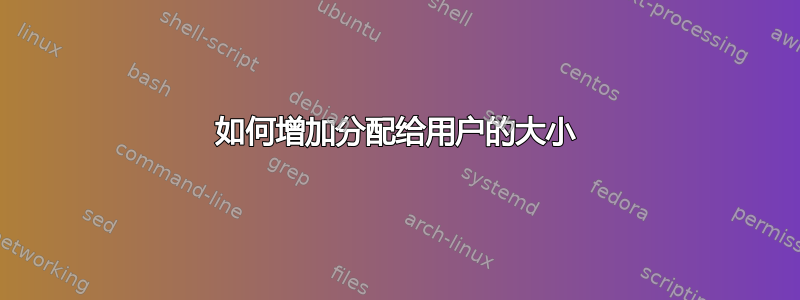
我正在使用 Ubuntu / Windows 双启动。
我目前在 Ubuntu 下工作,试图下载一些文件到我的桌面。问题是由于空间不足导致下载失败。
当我运行磁盘使用情况分析器时,看到以下内容:
文件系统总容量:115.2 GB(已用:32.3 GB,可用:82.9 GB)
但是,分配给我的用户(/home/fshelly/)的大小似乎只有 9.9 GB,这超出了我想要下载的文件量。
有什么方法可以增加 9.9 GB,以便我可以无问题地下载?
谢谢
答案1
您的主目录似乎有自己的分区。您可以:
- 使用 gparted 调整分区大小,只需启动 ubuntu live cd(危险)
- 在根分区上复制主文件夹,然后在 /etc/fstab 中禁用主挂载
此终端命令的输出将显示安装中每个挂载点的使用情况/可用空间。
df -h
gparted 是一个 GUI 程序,使用简单,但它很危险,因为您可能会破坏分区和文件系统。
如果您使用选项 2,则使用 tar 命令复制您的主文件系统。您的原始主设备将保留,只是不会被挂载(无法访问)。
此链接看起来是一个很好的 tar 示例。
http://www.aboutdebian.com/tar-backup.htm
但是您只需要备份和恢复 /home 文件夹。
还可以查看终端中的 mount 命令。
man mount
以下是我想到的一些步骤的列表。
成为 rootsudo -i
转到根文件夹cd /
编辑:忘记了 tar -p 进行保存。
备份tar -zpcvf /home-backup.tar.gz /home
卸载 homeumount /home或umount /home/<yourname>
恢复tar -zpxvf /home-backup.tar.gz
在 fstab 中注释掉 home 挂载gedit /etc/fstab
寻找类似...的东西
# /home/myname was on /dev/sdb2 during installation
UUID=11111111-1111-1111-1111-111111111111 /home/myname ext4 defaults 0 2
#并使用哈希字符 将其注释掉
# /home/myname was on /dev/sdb2 during installation
# UUID=11111111-1111-1111-1111-111111111111 /home/myname ext4 defaults 0 2
最后重启。


